
학교, 직장에서 일을 하다 보면 문서파일이 아닌 a4로 뽑혀진 문서를 받게 되는 경우가 많습니다.
이런 경우 문서를 편집하려고 하면 일일이 타이핑을 해야 합니다.
문서가 짧은 경우에는 괜찮지만, 수십장이 되면 곤란해집니다.
이런 경우에 사용할 수 있는 것이 문서스캔 어플입니다.
핸드폰으로 문서 사진을 찍으면 어플에서 텍스트로 전환하여 표기해 주는 것입니다.
문서 스캔 어플(Adobe Scan: PDF 스캐너, OCR) 설치 및 다운로드
https://play.google.com/store/apps/details?id=com.adobe.scan.android
Adobe Scan: PDF 스캐너, OCR - Google Play 앱
인쇄된 텍스트 및 필기를 즉시 인식하기 위해 통합된 OCR 기술을 사용하는 Adobe의 무료 문서 스캐닝 앱입니다. 이 모바일 문서 스캐너를 사용하여 영수증, 메모, 문서, 사진, 명함, 화이트보드 등
play.google.com
위 링크 제목을 보시면 아시겠지만 무려 adobe사에서 만든 어플입니다.
adobe사는 인터넷에서 흔하게 쓰는 플래시를 만들고 운영하는 회사입니다.
그만큼 대중화 되어 있는 기술을 만들고 제공하는 안정성 있는 회사로 볼 수 있습니다.
그래서 믿고 쓸 수 있는 어플입니다.
그래서 그런지 설치 사용자수가 5천만이고, 평점도 4.7로 아주 높은 편입니다.
문서스캔 어플 adobe scan 사용방법
어플을 실행하시면 로그인 화면이 먼저 뜹니다.
구글 아이디, 페이스북 아이디, 애플 아이디로 회원가입이 가능합니다.
안드로이드 어플을 쓰신다면 구글 아이디로 간편하게 회원가입이 가능합니다.
회원가입을 진행할 때 특이하게 생년월일 정보를 입력해야 합니다.
대충 적어도 회원가입하는데 문제는 없었습니다.
필수항목에도 체크하고 회원가입을 하시면 됩니다.


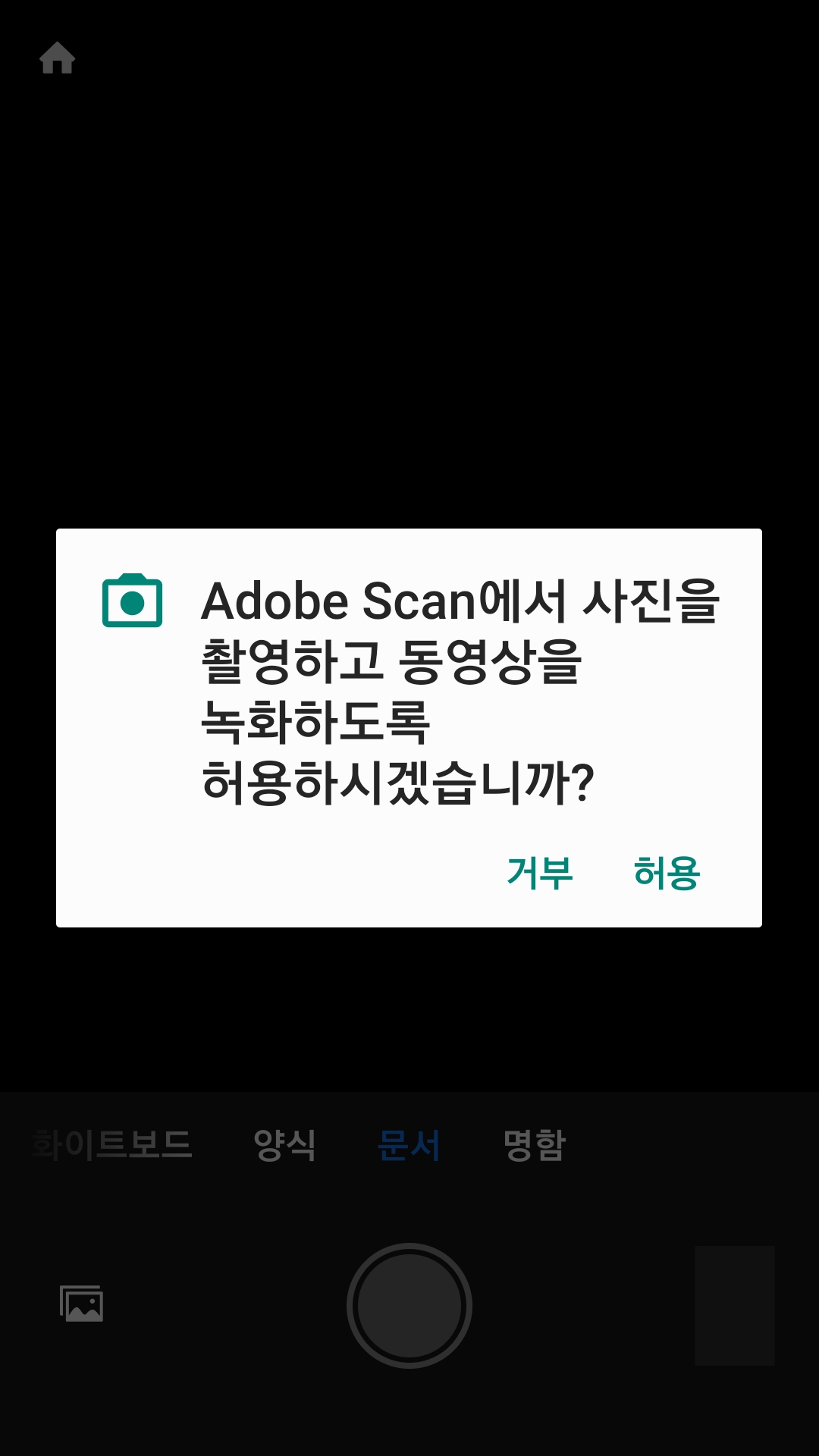
회원가입을 완료하시면 안내문구가 뜹니다.
"스캔은 Adobe Document Cloud에 저장됩니다. 시작하려면 카메라에 액세스 할 수 있는 권한을 제공하십시오."
라는 문구를 확인하시고 이동버튼을 누른 후 사진 촬영 권한을 주시면 됩니다.
안내문 내용대로 사진을 찍으면 adobe 클라우드에 저장이 되는 것 같습니다.
Adobe 클라우드에 올라가야 pdf 파일로 변환이 진행되기 때문에 필수적입니다.
만약 와이파이와 데이터를 끄고 진행하면 사진으로 저장만 되고, PDF 파일로 전환은 되지 않습니다.
화면 정중앙에 화면을 눌러 카메라를 켜라고 안내하고 있습니다.
그대로 따라하시면 됩니다.
화면을 터치하시면 카메라가 켜지면서 문서를 스캔하기 시작합니다.
문서를 평평한 곳에 두고 스캔을 해야 정확하게 스캔합니다.
그리고 문서의 글자크기가 작으면 스캔할 때 어려움이 발생하므로 글자 크기가 너무 작다면 확대해서 스캔을 진행하시면 됩니다.
문서 이외에도 명함, 양식, 화이트보드도 스캔을 하실 수 있습니다.
Adobe Scan 어플에서는 문서에 있는 사진도 그대로 스캔해옵니다.
즉, 카메라에 찍히는 것 중 글자는 텍스트화 시키고, 나머지는 그대로 사진을 찍는 형태로 스캔을 합니다.
문서 종류 선택 아래에는 4개의 버튼이 있습니다.
제일 왼쪽에 있는 버튼은 사진 갤러리에서 사진을 가져와서 스캔을 하는 기능입니다.
저장위치에 관한 접근 권한을 준 후 문서 사진을 선택하고 우측 상단에 있는 체크 버튼을 누르면 사진 스캔을 시작합니다.
스캔을 완료하면, 사진이 표시되면서 다양한 추가 기능을 사용하실 수 있습니다.
페이지 추가, 재정렬, 자르기, 회전, 색상, 정리, 크기 조정 기능을 사용할 수 있습니다.
단순히 스캔하는 것 뿐만 아니라 이를 통해 편집도 가능합니다.
- 페이지 추가는 PDF로 전환할 때 PDF 페이지를 더 추가할 수 있는 기능입니다.
- 재정렬기능은 PDF로 전환시 페이지 순서를 변경하는 기능입니다.
- 자르기는 스캔한 문서 일부를 잘라내는 기능입니다.
- 회전은 문서를 회전시키는 기능입니다.
회전 기능을 이용해서 뒤집혀서 찍힌 사진도 스캔해서 변환이 가능합니다.
- 색상조정 기능을 사용하면 어둡게 찍힌 문서를 새상조정해서 글자가 잘 보이도록 조정이 가능합니다.
- 정리 기능을 이용하면 구겨지게 찍힌 문서를 바르게 표시가 되도록 조정이 가능합니다.
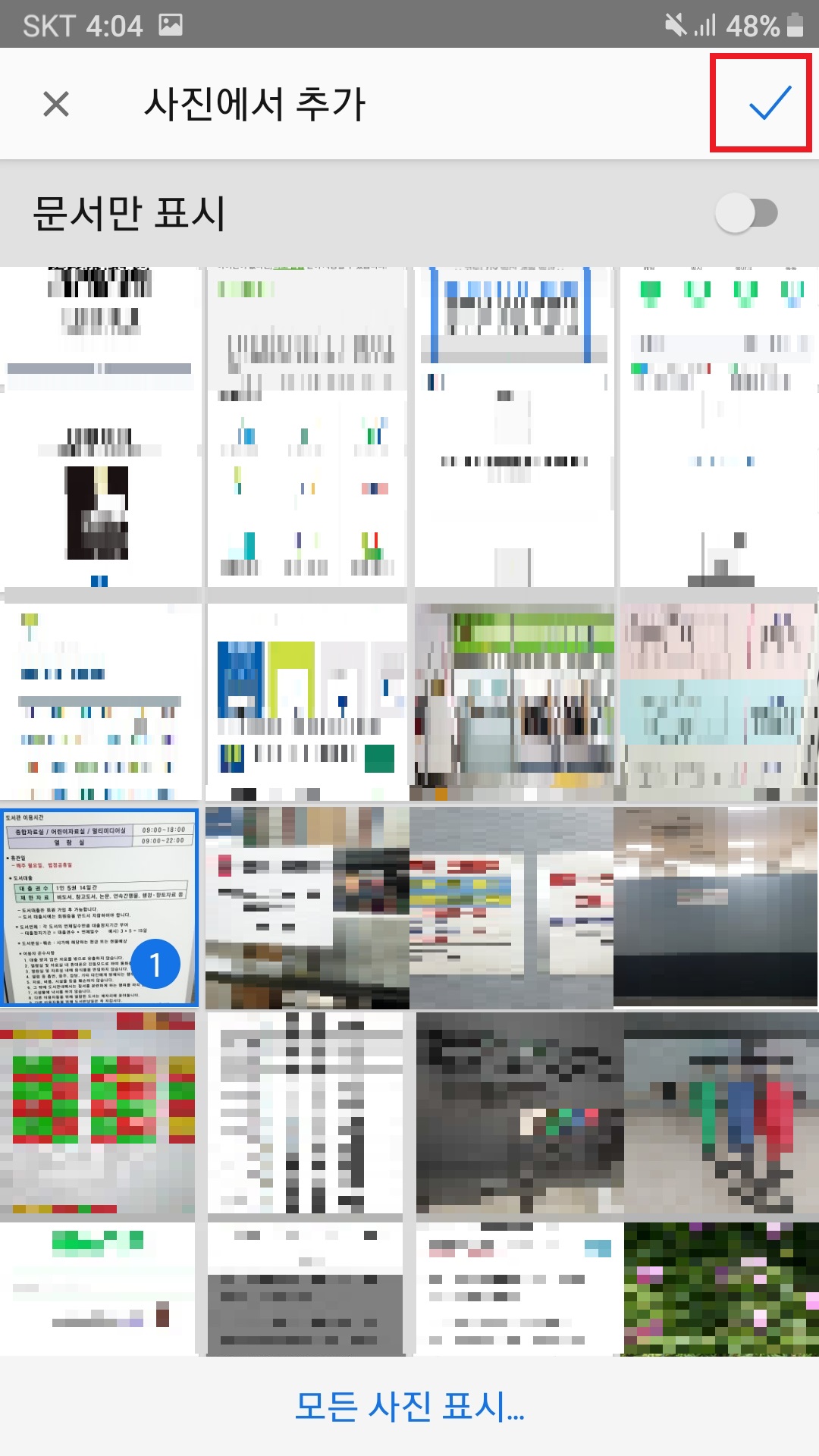
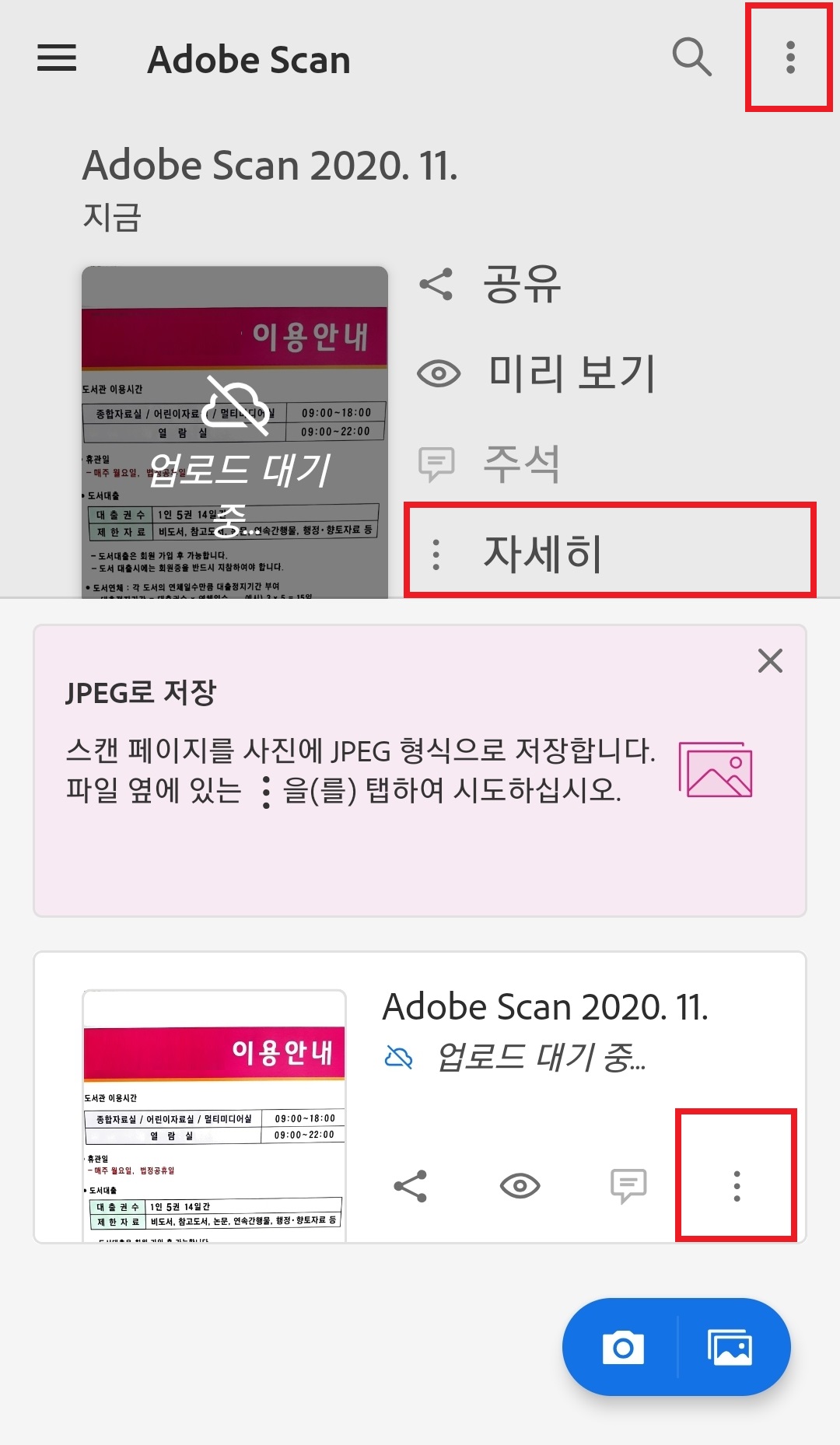
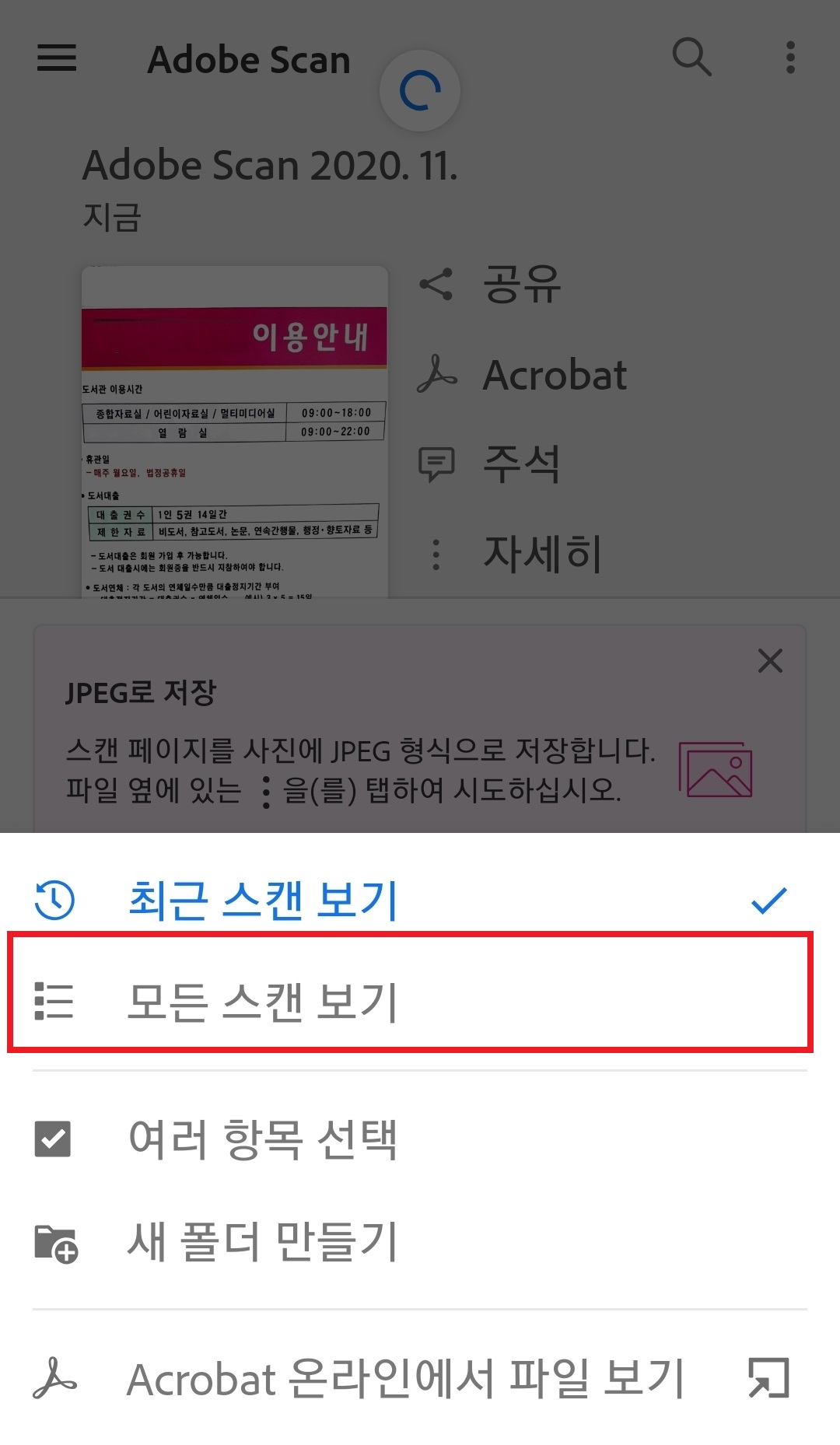
스캔한 사진은 우측 상단에 있는 'PDF 저장'을 누르면 PDF로 변환되어 저장이 됩니다.
PDF 파일로 저장이 되기 때문에 어느 기기에서도 쉽게 여실 수 있습니다.
pc 뿐만 아니라 모바일에서도 PDF 파일을 선택하면 브라우저로 볼 수 있기 때문입니다.
PDF 저장을 누르면 클라우드 업로드 대기화면으로 전환됩니다.
Adobe 클라우드에 스캔한 사진이 올라가면 Adobe 클라우드에서 pdf 파일로 변환해줍니다.
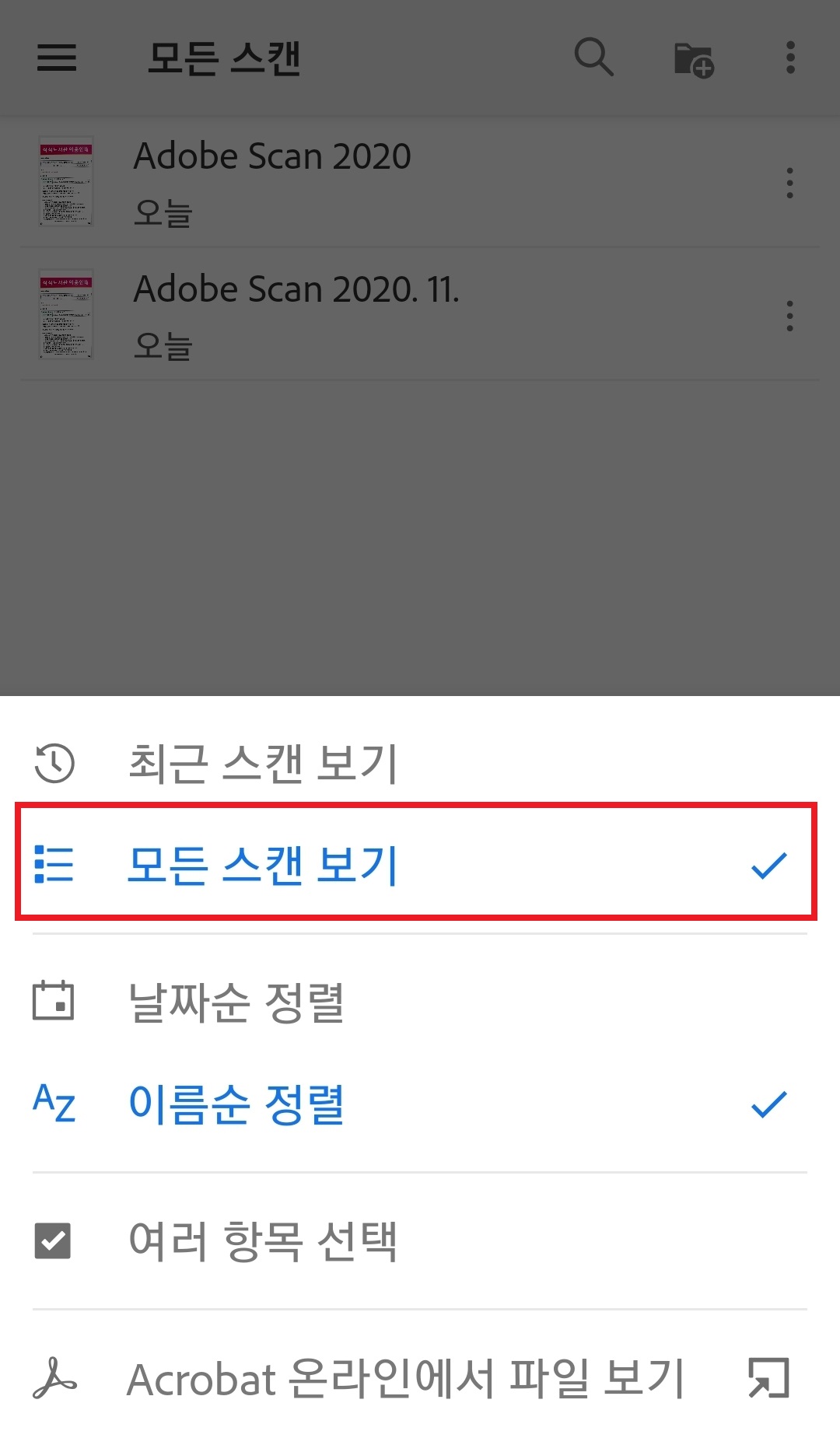
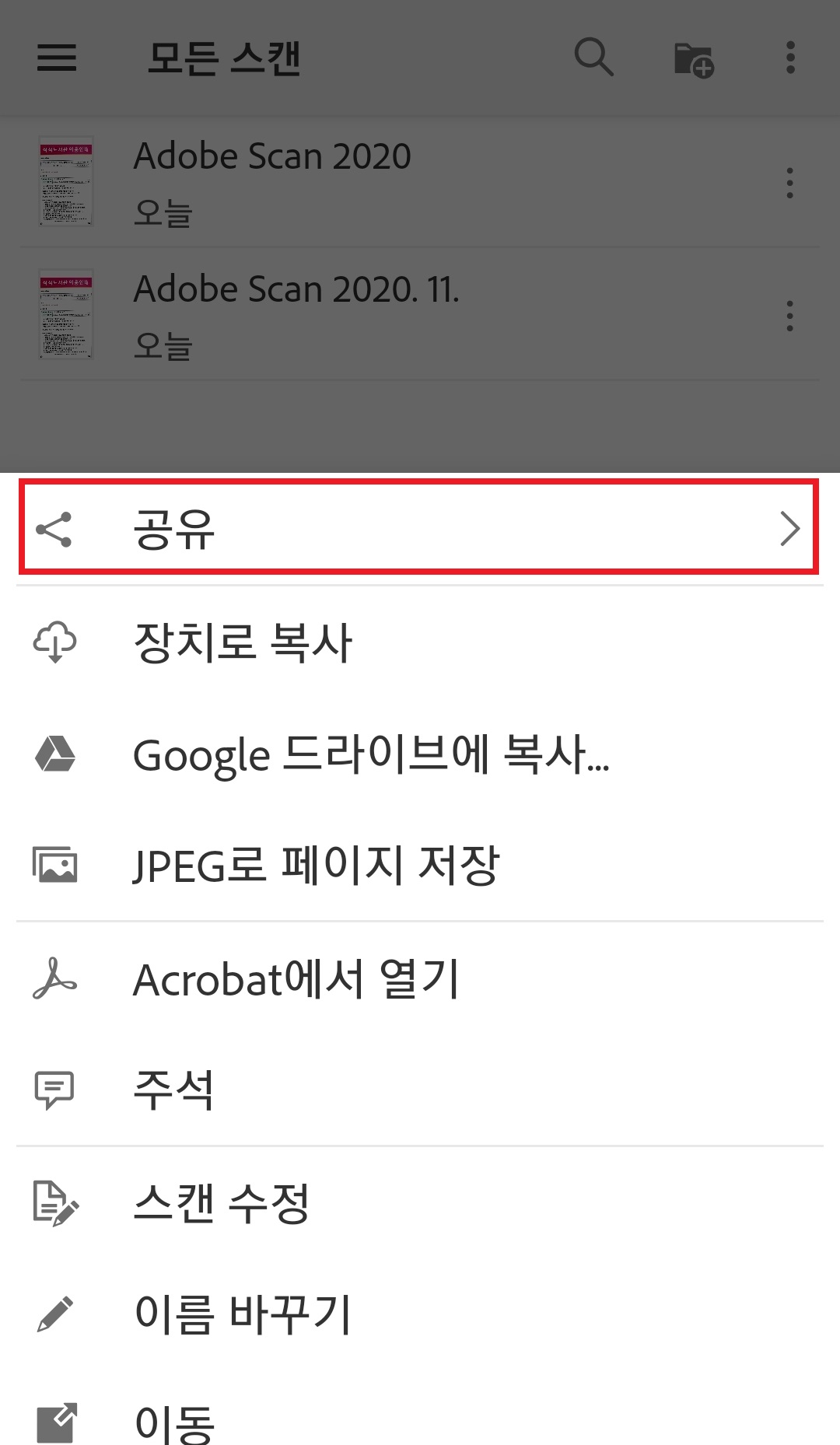
변환한 파일은 메일로 보내는 것도 가능합니다.
저는 주로 링크를 만들어서 사용하는 편입니다.
우측상단에 있는 점3개 버튼을 눌러서 모든 스캔보기를 하면 스캔한 문서 목록을 볼 수 있습니다.
그리고 공유 버튼을 누르면 링크공유, 전자메일, 사본공유가 뜹니다.
여기서 링크공유를 선택하면 공유링크가 생성되는데, 이 링크를 pc에서 클릭하면 스캔된 pdf 파일을 바로 열어보실 수 있습니다.
pc로 pdf 파일을 연 후 우측상단에 있는 다운로드 버튼을 누르면 바로 pc에 저장이 됩니다.
pdf 파일로 변환이 된 것이기 때문에 글자를 긁으면 그대로 복사 붙여넣기를 하실 수 있습니다.

Adobe Scan 설정
좌측상단에 있는 메뉴 버튼을 누르시면 기본설정 메뉴를 찾으실 수 있습니다.
기본설정에서는 문서스캔 어플의 다양한 기능들을 재설정 할 수 있습니다.
앱테마 변경, 테두리 조정, 텍스트 인식 기능 수정, 파일이름 지정방법, 갤러리에 원본 이미지 저장여부, 데이터 사용여부 등을 결정할 수 있습니다.
이 중에서 눈여겨 볼 만한 기능은 텍스트 인식 기능인 OCR 기능입니다.
OCR 기능이란 사진에서 텍스트를 추출해 내는 기능을 말합니다.
텍스트 인식 설정에서 '저장된 PDF에서 텍스트 인식 실행'과 '텍스트 인식언어'를 변경하실수 있씁니다.
텍스트 인식언어는 기본적으로 한국어로 설정되어 있는데, 영어원서를 스캔하는 경우에는 언어를 영어로 변경하신 후 문서스캔을 하시면 됩니다.
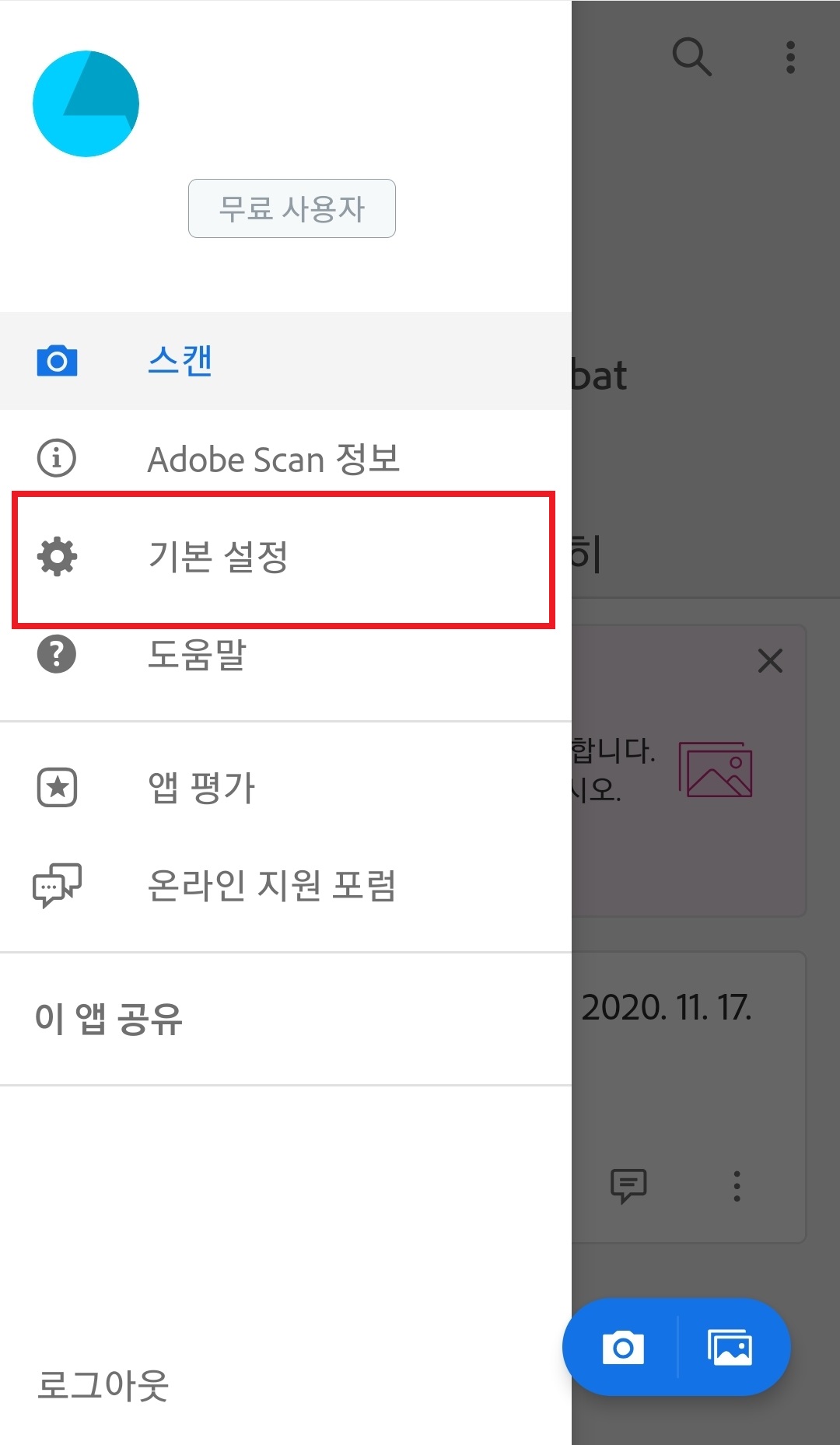
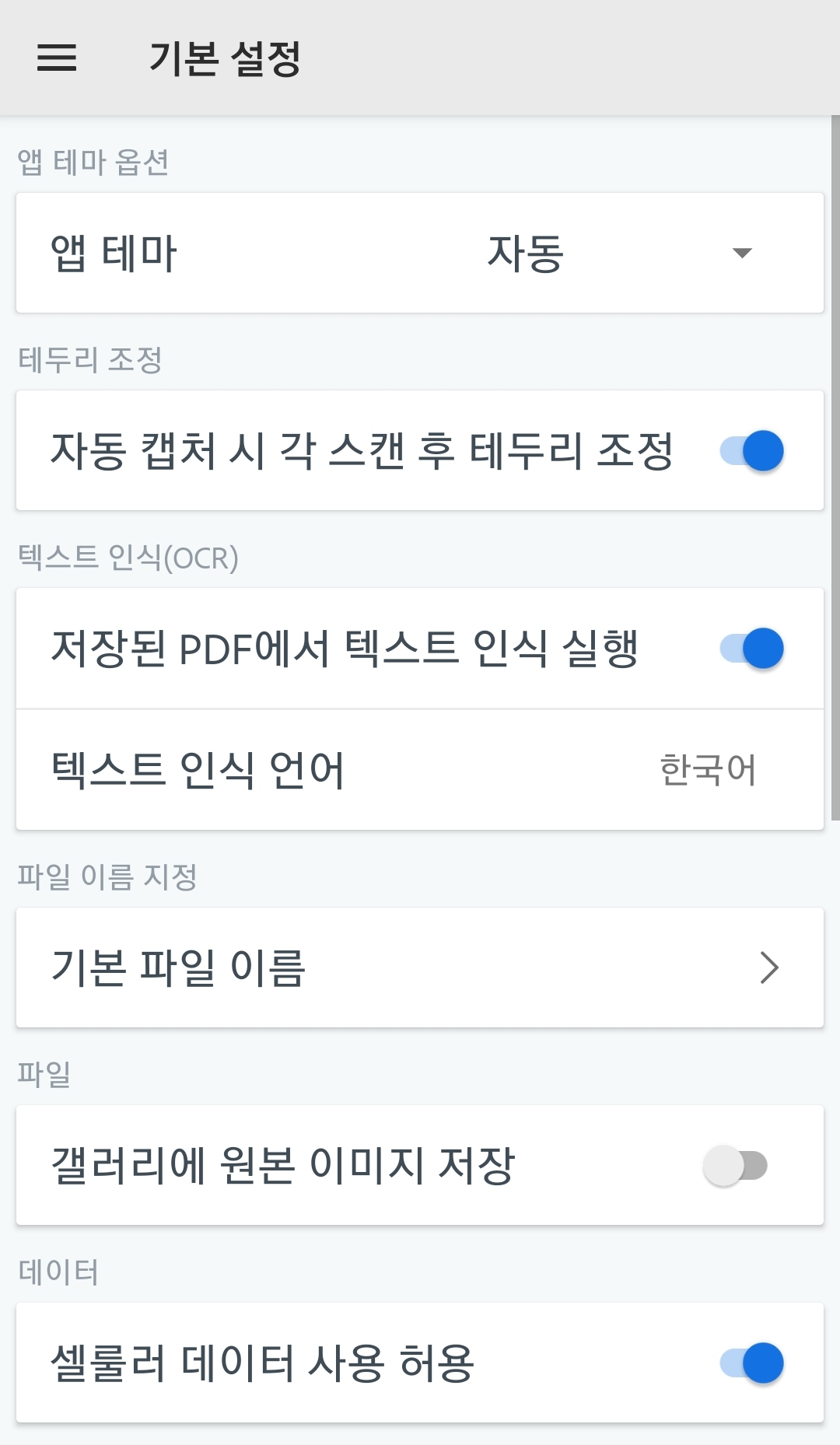
문서 스캔 어플, Adobe Scan 사용자 평가
많은 사용자들을 보유하고 있고, Adobe 사에서 만든 어플이다 보니 평가가 아주 좋습니다.
무료인데다가 광고도 없기 때문에 많은 사용자들의 평가가 후합니다.
그렇다면 사용자들은 문서스캔 어플인 adobe scan 어플을 어떻게 평가했는지 알아보겠습니다.
1. 정말 최고입니다. 문서를 여러개 재출해야하는 일이 있었는데 스캐너가 따로 필요 없네요 감사합니다.
2. 정말 깔끔하게 스캔되네요^^ 왜 이걸 이제 찾았는지 .. 아 그리고! 누구는 캠스캐너가 더 좋다고 리뷰올렸던데 그거 스캔하면 밑에 로고나오고 뭣보다 "중 국 자 본" 들어간 어플이에요^^! 홍보인지 모르겠는데 암튼 그거 쓰지마세요~~~~ 어도비쵝오~~~~~
3. 지인에게 스캔 어플 추천 하면 항상 이거 추천합니다. 쉽게 자동보정이 되는 점이 간편해서 좋아요. 어도비 정기 구독자라서 클라우드 서비스로 연동이 잘되서 좋습니다!
4. 대학교 원서 접수하면서 사용해보았습니다. 컴퓨터가 아닌 핸드폰으로 하는 거여서 퀄리티의 문제가 있을것이라 걱정했는데 실제로 사용해보니 좋은 퀄리티의 스캔을 제공합니다. 굿굿 Pdf파일 제작 후 수정이 가능하고 다양한 파일 유형과 공유 방법도 좋네요.
5. 정확하게 찍어내는거랑 , 자르기 기능이 미세하고 확실하게 할 수 있다는게 너무 좋았어요 ;) 지우개 부분도 좋았아요 ! 다만 텍스트 인식 때문에 사진 저장이 오래걸리는게 아쉬워요ㅠㅠ 그래서 4점 드립니다
6. 다 좋은데 클라우드에 올라가는걸 끌수 없다는게 아쉽습니다. 클라우드에 올릴수 잇으니 편하긴 한데 개인정보나 공개하고 싶지 않은 정보도 무조건 클라우드에 올라가니 찝찝해서 못쓰겠네요
7. 여태 써온 모든 스캔 앱 중에서 최고!!! 광고 없지! 스캔률 정확하지! 빠르지! 안정성 있지! 규격용지에 한해서는 최고 아직는 다른 비규격에서 인식을 테스트 해보지 못했지만 역시 어도비!!
8. 찍고 만들고 수정하고 지우고 필요한 것들은 다 있어서 좋아요! 근데 A4나 용지 비율맞출때 좀더 확대할수 있으면 좋을것 같아요 감사합니다
9. 아직 완벽히 사용하는건 아니라서.. 그러나 몇장 스캔해보니 선명하게 잘되네요. 익숙해지면 편리할것 같습니다.
10. Pdf파일로 스캔이 필요했는데 유료요금제를 실시하는 타앱보다 무료로 이용할 수 있는 이 앱이 더 좋은 것 같아요! 다만 아쉬운 점은 색상 선택-회색 음영, 화이트보드 외에 다른 모드나 미화 정도를 조절할 수 있으면 좋겠어요! 중요 정보는 스캔이 잘 되는데, 다른 배경 서식? 배경 그림은 잘 살지 않더라고요.
문서 스캔에 관해서만은 평가가 아주 좋습니다.
단점으로 뽑힌 점은 클라우드에 자료가 올라간다는 것이 뽑혔습니다.
보안을 요하는 문서의 경우에는 아무레도 문제가 될 수 있습니다.
그래서 보안을 요하는 문서라면 다른 스캔 어플을 사용하시는 것을 추천드립니다.
저도 문서스캔 후 클라우드에 올리지 않고 스마트폰에 바로 저장하는 방법을 찾아보았는데, 없는 것 같습니다.
장치에 저장기능도 있지만, 저장 한 후에 폰을 검색해보니 문서를 찾을 수 없었습니다.
정리하자면, 스캔 기능을 정말 좋지만 보안상 불안한 점이 있다고 정리할 수 있겠습니다.
2020/11/20 - [어플 추천 목록] - 핸드폰 삭제한 사진 복구/복원, 무료 어플 추천
핸드폰 삭제한 사진 복구/복원, 무료 어플 추천
핸드폰을 사용하다 보면 삭제한 사진을 필요하게 되는 경우가 종종 있습니다. 업무상 필요한 경우도 있고, 추억이 담긴 사진을 모르고 삭제하게 되는 경우도 있습니다. 요즘에는 사진을 지우면
whatisy.tistory.com
2020/11/18 - [어플 추천 목록] - 고속도로 CCTV 실시간 확인하는 어플(실시간 교통정보 확인)
고속도로 CCTV 실시간 확인하는 어플(실시간 교통정보 확인)
언택트시대이지만 그럼에도 교통량은 그렇게 줄지 않고 많은 인구들이 매일 이동을 하고 있습니다. 생계를 위해서, 기념을 위해서 많은 분들이 오늘도 고속도로를 많이들 이용하고 계실텐데요
whatisy.tistory.com
2020/11/17 - [어플 추천 목록] - 물 마시기 알림 어플로 까먹지 않고 물마시기(깔끔한 디자인)
물 마시기 알림 어플로 까먹지 않고 물마시기(깔끔한 디자인)
물은 하루에 2L 정도를 섭취해야 건강한 생활을 유지할 수 있다고 합니다. 2L는 상당히 많은 양이라서 매일 2L 이상을 마시는 분들은 많지 않을 것 같습니다. 그래서 2L 이상 물을 섭취할 수 있도록
whatisy.tistory.com
2020/11/17 - [어플 추천 목록] - 걷기, 만보기 어플 추천과 사용방법
걷기, 만보기 어플 추천과 사용방법
하루에 앉아서 일하는 시간이 많다보니 최근에 허리가 급격이 안좋아졌습니다. 허리는 코어근육과 관련되어 있는 곳으로 어떠한 운동을 하더라도 기본적으로 힘이 들어가는 곳입니다. 그래서
whatisy.tistory.com
2020/11/15 - [어플 추천 목록] - 화장품 추천 및 리뷰모음 어플, 화장품 순위 확인하기(화해)
화장품 추천 및 리뷰모음 어플, 화장품 순위 확인하기(화해)
화장품을 고르는 것은 정말 쉬운 일이 아닙니다. 자신의 피부특성에 따라 맞는 화장품을 선택하실텐데요 그런데 맞던 화장품도 나이가 들거나 식습관이 변하면 다시 잘 안맞는 화장품이 되기도
whatisy.tistory.com
2020/11/05 - [어플 추천 목록] - 노래 소리로 음악 찾는 어플(카페, tv, 길거리 노래 찾기)
노래 소리로 음악 찾는 어플(카페, tv, 길거리 노래 찾기)
카페, 길거리에서 음악을 듣고 자신의 목록에 추가하기 위해 노래제목이 궁금한 경우가 흔히 있습니다. 순간적으로 듣고 음악이 지나가 버리기 때문에 이 노래를 다른 사람에게 물어보기도 애
whatisy.tistory.com
2020/11/12 - [어플 추천 목록] - 수학 문제 풀어주는 어플 사용법(정답, 해설, 풀이까지)
수학 문제 풀어주는 어플 사용법(정답, 해설, 풀이까지)
수학문제를 풀어주는 어플은 지금까지 다양하게 있었습니다. 국내에서도 광고하는 것을 많이 봐왔습니다. 하지만 수학문제를 풀어주는 어플은 해외에서 먼저 제작되어 공개되었었습니다. 오늘
whatisy.tistory.com
'어플 추천 목록 > IT 정보' 카테고리의 다른 글
| 네이버 파파고 번역 어플 사용하기 (0) | 2020.12.04 |
|---|---|
| 이미지 합치기 어플로 다양하게 사진 붙이기(사진 이어 붙이기) (0) | 2020.11.27 |
| 통화기록 수정, 편집 가능한 어플 (0) | 2020.11.21 |
| 핸드폰 삭제한 사진 복구/복원, 무료 어플 추천 (0) | 2020.11.20 |
| 사진 및 동영상 복구 어플(무료) (1) | 2020.11.17 |



